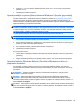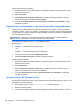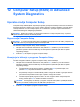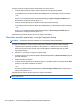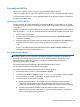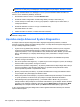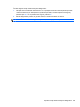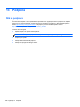User Guide - Windows 8
OPOMBA: Če je računalnik povezan z omrežjem, se pred posodabljanjem programske
opreme in še zlasti pred posodabljanjem sistemskega BIOS-a posvetujte s skrbnikom omrežja.
Postopki za namestitev BIOS-a se razlikujejo. Po koncu prenosa datoteke sledite navodilom na
zaslonu. Če se navodila ne prikažejo, storite tole:
1. Na začetnem zaslonu vnesite e in kliknite Raziskovalec.
2. Dvokliknite oznako trdega diska. Oznaka trdega diska je običajno Lokalni disk (C:).
3. Vnesite lokacijo na trdem disku, ki ste si jo prej zapisali, in odprite mapo na trdem disku, ki
vsebuje posodobitev.
4. Dvokliknite datoteko s končnico .exe (npr. imedatoteke.exe).
Namestitev BIOS-a se začne.
5. Sledite navodilom na zaslonu, če želite dokončati namestitev.
OPOMBA: Ko se na zaslonu prikaže sporočilo o uspešni posodobitvi, lahko preneseno datoteko
izbrišete s trdega diska.
Uporaba orodja Advanced System Diagnostics
Z orodjem Advanced System Diagnostics lahko zaganjate diagnostične preizkuse, s katerimi
ugotovite, ali strojna oprema računalnika deluje pravilno. V orodju Advanced System Diagnostics so
na voljo naslednji diagnostični preizkusi:
●
System Tune-Up (Oskrbovanje sistema) – ta skupina dodatnih preizkusov preveri, ali glavne
komponente računalnika delujejo pravilno. Preizkus System Tune-up izvaja daljše in bolj
zapletene preizkuse v zvezi s pomnilniškimi moduli, atributi trdih diskov SMART, površino trdih
diskov, akumulatorjem (in umerjanje akumulatorja), video pomnilnikom in stanjem modula
WLAN.
●
Start-up test (Preizkus ob zagonu) – ta preizkus analizira glavne računalniške komponente,
potrebne za zagon računalnika.
●
Run-in test (Preizkus med zagonom) – ta preizkus ponovi test ob zagonu in preveri, ali obstajajo
občasne težave, ki jih preizkus ob zagonu ne zazna.
● Hard disk test (Preizkus trdega diska) – ta preizkus analizira fizično stanje trdega diska, nato pa
preveri vse podatke v vseh sektorjih trdega diska. Če preizkus zazna poškodovani sektor,
poskusi premakniti podatke v nepoškodovan sektor.
●
Memory test (Preizkus pomnilnika) – ta preizkus analizira fizično stanje pomnilniških modulov.
Če javi napako, takoj zamenjajte pomnilniške module.
●
Battery test (Preizkus akumulatorja) – ta preizkus analizira stanje akumulatorja. Če akumulator
ne opravi preizkusa, se obrnite na HP-jevo podporo in kupite nadomestni akumulator.
●
BIOS Management (Upravljanje BIOS-a) – posodobite različico BIOS-a ali jo povrnite na
starejšo različico. Med postopkom ne zaustavite računalnika in ga ne izklopite. Preden se BIOS
posodobi, se bo prikazalo potrditveno sporočilo. Izberite BIOS update (Posodobi BIOS), BIOS
Rollback (Povrni starejšo različico BIOS-a) ali Back to main menu (Nazaj v glavni meni).
V oknu orodja Advanced System Diagnostics si lahko ogledate sistemske informacije in dnevnike
napak ali izberete jezike.
104 Poglavje 12 Computer Setup (BIOS) in Advanced System Diagnostics